CORRECTION : World of Warcraft ne démarre pas sous Windows 10/11

6 solutions pour résoudre les problèmes de lancement de WoW
- Utilisez un compte local
- Fermez les programmes en arrière-plan
- Supprimez le cache Battle.net et les fichiers Battle.net
- Supprimez vos add-ons
- Désinstallez les mises à jour récentes de Windows 10
- Désactivez Game DVR
World of Warcraft est un jeu de rôle en ligne massivement multijoueur de Blizzard. Si vous n’êtes pas familier avec ce type de jeux, ceux-ci nécessitent généralement un abonnement mensuel et beaucoup de temps pour les terminer.
Certains diraient que ces jeux n’ont même pas de fin, vous pouvez donc y jouer presque indéfiniment. Comme World of Warcraft a été lancé en 2004 et qu’il a eu plusieurs extensions, des millions de personnes ont passé des centaines, voire des milliers d’heures à jouer à leur jeu préféré.
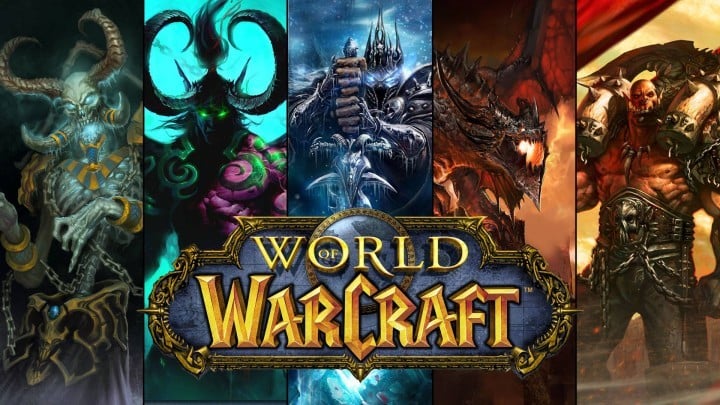
Avec la sortie de Windows 10, certains joueurs de World of Warcraft se plaignent de ne pas pouvoir lancer le jeu sur Windows 10.
Imaginez passer des centaines de dollars et d’heures sur un jeu vidéo que vous ne pouvez plus démarrer et à quel point cela peut être frustrant.
Cependant, il existe quelques solutions qui pourraient vous aider à revenir à votre jeu préféré. C’est un problème étrange et frustrant, causé par votre compte Windows Live.
Que faire si World of Warcraft ne s’ouvre pas
Solution 1 : Utilisez un compte local
Pour résoudre cela, vous devez vous connecter à votre ordinateur avec votre compte local. Se connecter à Windows 10 en utilisant votre compte Windows Live est assez utile, car vous pouvez garder vos paramètres et votre écran d’accueil synchronisés sur tous les appareils Windows 10.
De plus, vous pouvez accéder à vos fichiers OneDrive n’importe où et facilement, tout comme sur votre ordinateur personnel, mais il semble que la connexion avec votre compte Windows Live vous empêche de jouer à World of Warcraft. Ne vous inquiétez pas, car il existe une solution simple. Il vous suffit de passer à votre compte local :
- D’abord, ouvrez Paramètres et cliquez sur l’icône Comptes
-
Dans Votre compte, cliquez sur le lien Se connecter avec un compte local à la place
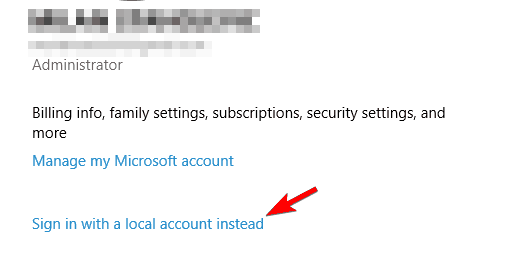
- L’écran de changement vers un compte local apparaîtra et vous demandera d’entrer le mot de passe de votre compte Microsoft
- Maintenant, vous devez juste taper votre nom d’utilisateur pour un compte local, votre mot de passe et un indice de mot de passe
- Appuyez sur Suivant et vous verrez une fenêtre indiquant que vous avez créé un compte local avec succès.
- Appuyez sur le bouton Déconnexion et terminer
- Maintenant, vous pouvez vous connecter à Windows 10 avec un compte local au lieu d’un compte Windows Live.
- EN RELATION : Comment résoudre une latence élevée et des déconnexions fréquentes dans World of Warcraft
Solution 2 : Fermez les programmes en arrière-plan
Si vous ne pouvez pas lancer une application ou un programme particulier sur votre ordinateur Windows 10, souvent, un autre programme empêche réellement son lancement. La méthode la plus rapide pour résoudre ce problème est de démarrer votre ordinateur en mode minimal. De cette manière, votre machine démarrera avec le minimum de pilotes et de programmes nécessaires.
- Allez dans Démarrer > tapez msconfig > appuyez sur Entrée
-
Allez dans Configuration du système > Services > Masquer tous les services Microsoft > cliquez sur Désactiver tout
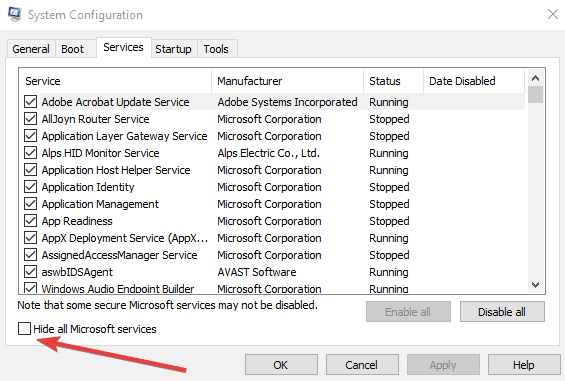
- Allez dans l’onglet Démarrage > Ouvrir le Gestionnaire des tâches
-
Sélectionnez chaque élément de démarrage > cliquez sur Désactiver
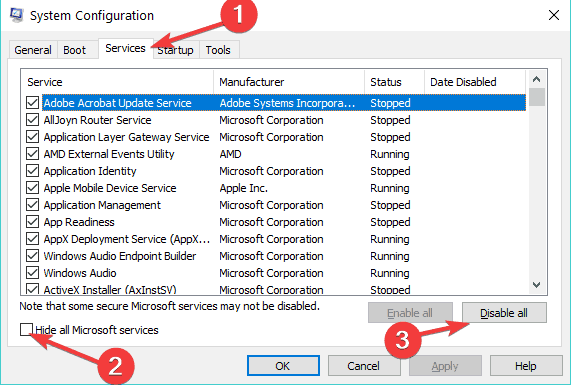
- Fermez le Gestionnaire des tâches > redémarrez votre ordinateur > lancez WoW.
Solution 3 : Supprimez le cache Battle.net et les fichiers Battle.net
Les agents de support de Blizzard suggèrent également de vider votre cache Battle.net ainsi que les fichiers Battle.net. Voici les étapes à suivre :
- Fermez votre application Blizzard et les processus > Ouvrez le Gestionnaire des tâches
- Cliquez sur l’onglet Processus > sélectionnez tous les processus Agent, Blizzard, et de jeu > Terminer le processus
- Allez dans le répertoire Battle.net (vous devriez le trouver sur le disque où vous avez installé le jeu)
- Supprimez le dossier Battle.net.
- Lancez l’application Blizzard Battle.net > installez les dernières mises à jour du jeu.
— EN RELATION : Corriger : Erreur World of Warcraft BLZBNTAGT00000BB8
Solution 4 : Supprimez vos add-ons
Si vous utilisez des add-ons, essayez de vider votre interface utilisateur. Supprimez absolument tous les add-ons que vous avez, y compris votre gestionnaire d’add-ons si vous en avez un.
Solution 5 : Désinstallez les mises à jour récentes de Windows 10
Si vous êtes familier avec ce site, vous avez remarqué qu’une des premières solutions que nous recommandons pour résoudre les problèmes de votre ordinateur est d’installer les dernières mises à jour du système d’exploitation. Eh bien, parfois, les dernières mises à jour peuvent casser vos jeux.
Certains joueurs de WoW ont confirmé que la désinstallation des dernières mises à jour cumulatives de Windows et le retour en arrière de leurs pilotes ont résolu le problème. Bien sûr, cette solution s’applique si vos problèmes de lancement de WoW ont commencé après la mise à jour de votre système d’exploitation.
Solution 6 : Désactivez Game DVR
Comme le note Blizzard, désactiver l’application Game DVR peut aider si vous ne pouvez pas lancer WoW, surtout après avoir mis à jour Windows 10. Gardez à l’esprit que les nouvelles mises à jour de Windows 10 activent automatiquement cette fonctionnalité, même si vous l’avez désactivée précédemment.
Ces solutions ont aidé certains utilisateurs, mais si vous ne parvenez toujours pas à démarrer World of Warcraft sous Windows 10, vous pourriez vouloir contacter Microsoft et Blizzard. Nous supposons qu’il s’agit juste d’un problème d’optimisation qui sera résolu avec une prochaine mise à jour de Windows 10 ou un patch de World of Warcraft.
Si vous avez d’autres problèmes liés à Windows 10, vous pouvez consulter la section de notre site dédiée aux solutions Windows 10.













